管理文件夹
创建文件夹是管理文件并确保其有序组织的最佳方式。 您可以将文件上传到这些文件夹,并将文件夹与单个用户、职位、下属和群组共享。
创建文件夹的步骤
- 点击文档页签。
- 在文档页签中,点击创建 > 文件夹。
或者您也可以点击 (添加文件夹图标)。
(添加文件夹图标)。 - 在创建文件夹 弹出页面中,指定文件夹名称。
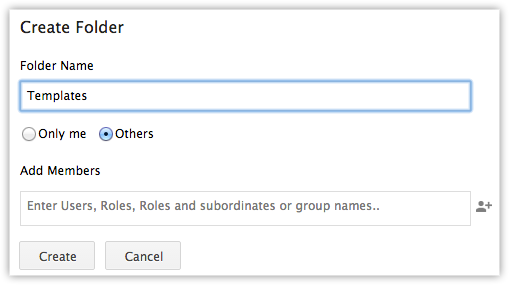
- 如果您不希望与其它用户、职位、群组或下属共享文件夹,则选择仅我可见。
- 选择其它,与其它用户、职位、群组或下属共享文件夹。
- 点击
 (添加图标)添加您想要与之共享文件夹的用户、职位、群组或下属。
(添加图标)添加您想要与之共享文件夹的用户、职位、群组或下属。 - 点击 创建。
创建子文件夹
子文件夹将有与其从属之文件夹相同的共享权限。
创建子文件夹的步骤:
- 点击文档页签。
- 在文档页签中,将您的鼠标指针移动至文件夹。
- 点击
 (设置图标),然后点击创建子文件夹。
(设置图标),然后点击创建子文件夹。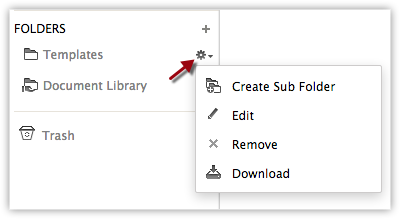
- 输入子文件夹名称,然后点击创建。
您可以右击子文件夹对其进行重命名、删除或为其创建子文件夹。
重命名或删除子文件夹
子文件夹将有与其从属之文件夹相同的共享权限。 您不可定义子文件夹的共享权限。 您只能重命名或删除子文件夹。
重命名或删除子文件夹的步骤
- 点击文档页签。
- 在文档页签中,点击有您想要重命名或删除的子文件夹的文件夹。
- 右击子文件夹,然后按照需要点击 重命名或删除。
删除文档文件夹
您只在有删除文件文件夹角色权限的情况下可删除文件夹。 在删除文件夹后,其中文档也会被删除并移动到垃圾箱。
删除文档文件夹的步骤:
- 点击文档页签。
- 在文档页签中,移动您的鼠标指针到您想要删除的文件夹。
- 点击
 (设置图标),然后点击移除。
(设置图标),然后点击移除。
系统会提示确认。 - 点击确认,删除文件夹。
文件夹和文件夹中上传的文档将被移动到垃圾箱。

注意
- 您不可以从垃圾箱中恢复文档模块中删除的文件和文件夹。
Related Articles
从侧边栏的模块栏和设置中的团队空间创建文件夹
文件夹有助于在团队空间中更好地组织模块。这使用户能够更快速地访问所需的模块,而无需搜索或滚动整个列表。 您可以从CRM的多个位置创建文件夹。您可以从模块栏和设置中的团队空间内创建文件夹。 可用性:Zoho CRM全员版。 所需权限 - 角色中具有 管理团队空间 权限的用户可以创建文件夹 或 - 团队空间管理员 从模块栏创建文件夹 您可以在CRM侧边栏中的模块栏创建文件夹。要创建文件夹,请按照以下步骤操作: 点击 + 图标,选择 创建文件夹。 输入文件夹名称,点击 创建。 点击 + ...